
Tutorial para impresiones 3D con GeoGebra
[size=150][b]1)[/b][/size] Ingresa a [url=https://geogebra.org]geogebra.org [/url] y selecciona [b]Calculadora Gráfica 3D[/b].

[b][size=150]2)[/size][/b] Debes desplegar el Menú principal, ubicado en la esquina superior izquierda. Luego puedes elegir crear un[b] nuevo [/b]archivo o [b]abrir[/b] una ya existente.

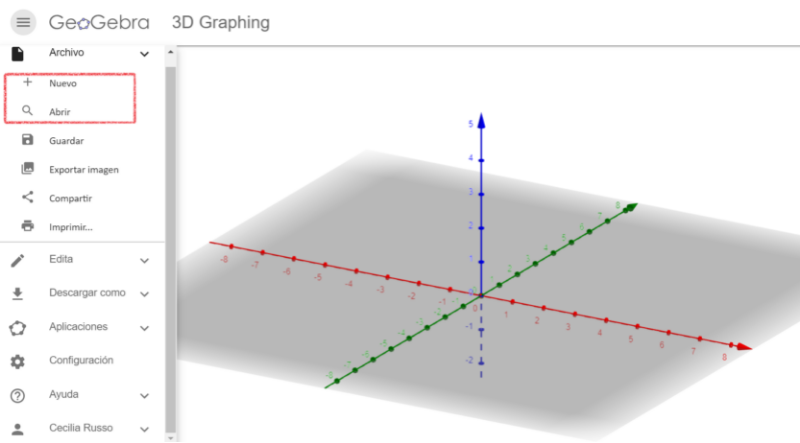
[b][size=100][size=150]3)[/size][/size][/b] Si creas un archivo [b]Nuevo[/b], puedes hacerlo a través de construcciones geométricas o descripciones algebraicas.

[size=85][size=100][i][color=#0000ff]Nota[/color][/i]: para aquellos que no están familiarizados con la sintaxis algebraica de GeoGebra, se sugiere comenzar con algunos ejemplos disponibles en [url=https://www.geogebra.org/m/pkfzccjw#chapter/314408]Ejemplos[/url]. [/size][/size]
[b][size=100][size=150]4)[/size][/size][/b] Si seleccionas [b]Abrir[/b], elije uno y haz clic en [b]Edita[/b].
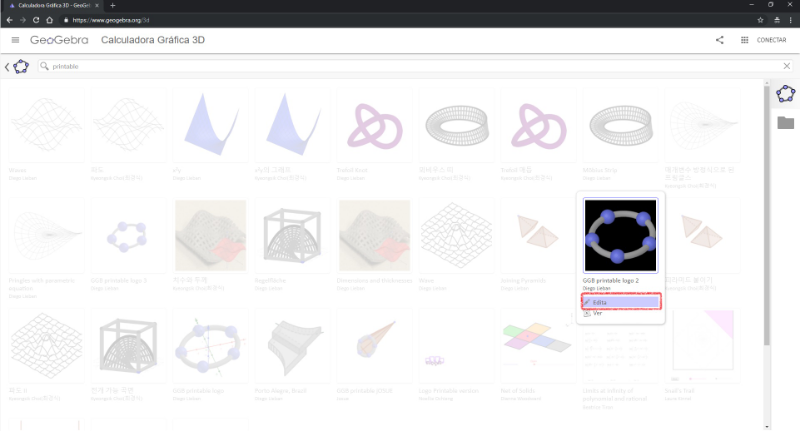
[size=100][i][color=#0000ff]Nota:[/color][/i] puedes buscar materiales a través de la barra de busqueda de GeoGebra. [/size]
[b][size=150]5)[/size][/b] ¡Casi listo! Luego de realizar tus ediciones, debes exportar el archivo con formato STL. En el Menú principal selecciona la opción [b]Descargar como[/b], luego elije [b]STL [/b]y finalmente[b] Exportar [/b]tu archivo. [br][br][i][color=#0000ff]NOTA[/color][/i]: Asegúrate de que todos los elementos que quieres imprimir estén visibles en la pantalla principal, así como los que no quieres imprimir deben eliminarse u ocultarse, como por ejemplo, los ejes.
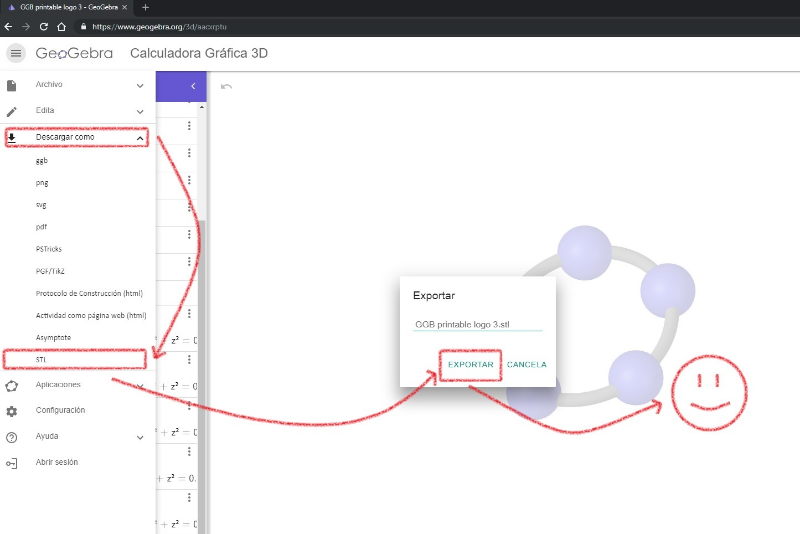
[size=150][b]6)[/b][/size] Los próximos dos pasos finales se realizan fuera de GeoGebra. Primero, observa si tu STL está bien hecho, como la imagen de la izquierda y luego abre el archivo en tu [i]software[/i] 3D para realizar los ajustes finales antes de imprimir. Puedes encontrar más detalles en [url=https://www.geogebra.org/material/edit/id/yaxnk8pd]Setting the 3D printer software[/url].
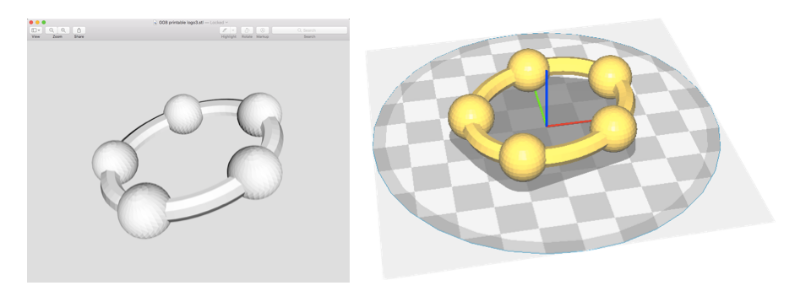
[i][color=#ff0000][b]COMENTARIO[/b][/color]: [/i]puedes descargar tu archivo como STL también desde otras aplicaciones de GeGebra aunque a veces la manera es un poco diferente. Por ejemplo, en [url=https://www.geogebra.org/classic]GeoGebra Clásico[/url] el [b]Menú principal[/b] se encuentra en la esquina superior derecha y encontrás [b]Descargar[/b] [b]como[/b] en la opción [b]Archivo[/b]. Explora otras aplicaciones.
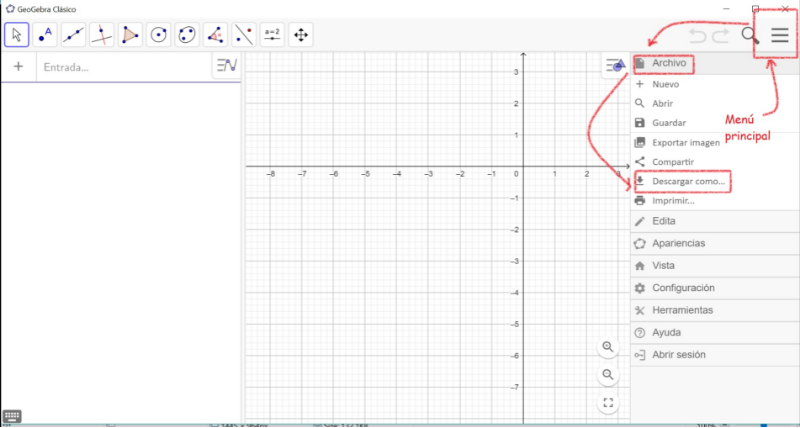
GGB printable logo 3
[color=#0000ff][i]nota[/i][/color]: puedes abrir este material en la Calculadora Gráfica 3D con este enlace: [br][url=https://www.geogebra.org/3d/aacxrptu]https://www.geogebra.org/3d/aacxrptu[/url]

Dimensiones y espesores
Independientemente de las dimensiones con las que estés modelando en GeoGebra, tu modelo se ajustará a 4cm aproximadamente en su dimensión más grande, y se exportará a STL. Por ejemplo, si tu modelo en GeoGebra es 6 x 6 x 8, entonces se exportará a STL como un modelo de dimensiones 3cm x 3cm x 4cm.[br]Si quieres algo más grande o más chico, lo puedes ajustar en el [i]software[/i] de la impresoa 3D. [br]El espesor de todos los objetos también será ajustado. Por defecto, GeoGebra exporta a STL con las siguientes dimensiones: [br][br]ø 3.5 mm curvas y segmentos[br]ø 3.8 mm puntos; [br]~ 3.2 mm superficies. [br][br]Puedes encontrar más detalles sobre esto en [url=https://www.geogebra.org/m/zvgjun25#material/qmgzrtx9]Configuración del software de la impresora 3D[/url].
